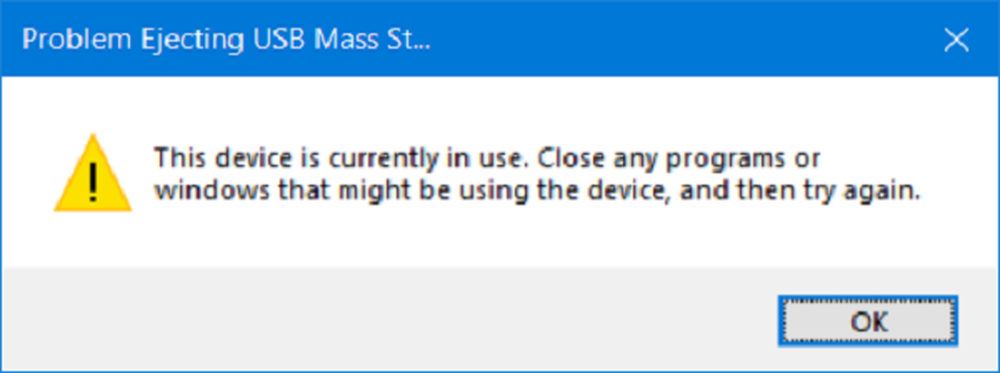Dit apparaat kan geen Trusted Platform Module-fout gebruiken tijdens het starten van BitLocker

BitLocker is een noodzakelijke setup voor het coderen van Windows-computers en het voorkomen van ongeoorloofde toegang. Soms kan het echter onnodige problemen met het systeem veroorzaken. Veel gebruikers meldden dat ze, terwijl zij probeerden BitLocker te activeren, de volgende foutmelding kregen:
Dit apparaat kan geen Trusted Platform-module gebruiken. Uw beheerder moet de optie "Allow BitLocker zonder een compatibele TPM toestaan" in het "Vereist aanvullende authenticatie bij opstarten" -beleid voor OS-volumes.
Dit apparaat kan geen Trusted Platform-module gebruiken
Als we dit voorzichtig opmerken, is deze fout meer een statement. Om beter te begrijpen, moeten we echter weten wat de betekenis is van de termen die in de foutmelding worden gebruikt.
- Trusted Platform Module: De TPM is een chip die meestal aanwezig is in nieuwere systemen. Het slaat de BitLocker-sleutel op. Als het systeem niet aanwezig is, kan de sleutel worden opgeslagen op een USB-station.
- Beheerdersbeleid: Dit is het groepsbeleid dat wordt ingesteld door serverbeheersystemen. Het interessante van de fout is echter dat deze is gerapporteerd op algemene gebruikerssystemen en niet op door het bedrijf beheerde systemen.
Hier zijn twee suggesties die u kunnen helpen.
1] Toestaan BitLocker zonder TPM
Nu we de fout begrepen hebben, is de oplossing precies zoals vermeld in de verklaring.
Druk op Win + R om het venster Uitvoeren te openen en typ gpedit.msc en druk op Enter om de te openen Groepsbeleid-editor.
Vouw de mappen in de volgende volgorde uit: Computerconfiguratie> Beheersjablonen> Windows-onderdelen> BitLocker-stationsversleuteling> Besturingssysteemstuurprogramma's.
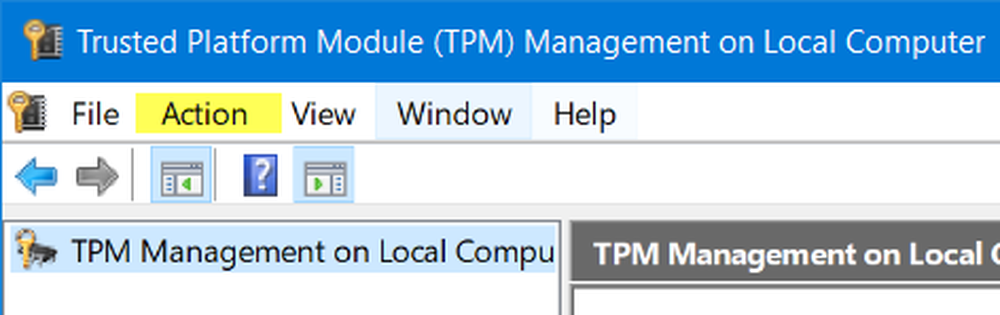
Zoek de optie aan de rechterkant van het venster “Extra authenticatie vereisen bij opstarten " uit de lijst met opties. Dubbelklik erop om het instellingenvenster te openen.
De instelling is ingesteld op Niet ingesteld standaard. Verander het in Ingeschakeld.
Wanneer u het keuzerondje inschakelt, wordt automatisch de optie aangevinkt Sta BitLocker toe zonder een compatibele TPM. Als dit niet het geval is, vinkt u het selectievakje aan voordat u verder gaat.
Klik op Toepassen en vervolgens op OK om de instellingen op te slaan.
Open nu de Controlepaneel en klik op de optie om Aanzetten BitLocker. Het heeft toegang tot de beheerder nodig.
Kijk of het heeft geholpen.
2] Wis TPM
Als u nog steeds de TPM wilt gebruiken en er zeker van bent dat uw systeem het apparaat als onderdeel van de hardware heeft, kunt u proberen de TPM te wissen. De procedure is als volgt:
Het wissen van TPM kan van invloed zijn op de gegevens op het systeem, dus maak een reservekopie van uw gegevens voordat u verder gaat met deze stap.
Druk op Win + R om het venster Uitvoeren te openen. Typ vervolgens het commando tpm.msc en druk op Enter. Het opent het TPM-venster.
Onder de acties tab, klik op TPM wissen en start het systeem opnieuw.
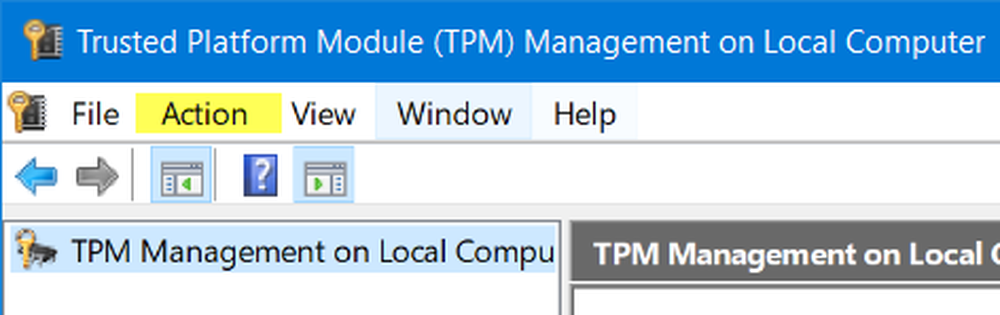
Als de TPM UIT is, vindt u een optie voor Initialiseer TPM onder de acties tab. Klik op die optie en start het systeem opnieuw.
Als de TPM nooit is geïnitialiseerd, vraagt een wizard om de TPM in te stellen met de Schakel de TPM-beveiligingshardware in dialoogvenster. Volg de stappen in de wizard en start het systeem opnieuw op zodra de TPM is ingesteld.
Hoop dat iets helpt.